Win10系统如何查看图片缩略图呢?
有网友问小编电脑win10怎么看图片缩略图呢?有不少的人说自从我的电脑升级win10之后,突然发现电脑里的所有图片都变成图标了,这种图标非常不利于找文件,其实关于怎么看win10缩略图的方法是非常简单的,下面就让小编以给大家讲解一下关于电脑win10怎么看图片缩略图的方法吧.
win10系统查看缩略图的方法
方法一:
1、打开文件夹,这是WIN10默认的排列方式,默认以详细信息的形式排列
2、想要按照缩略图的格式查看,需要点击【查看】
3、点击查看,你就会看到图片的排列方式,有大图标、小图标、详细信息等排列方式
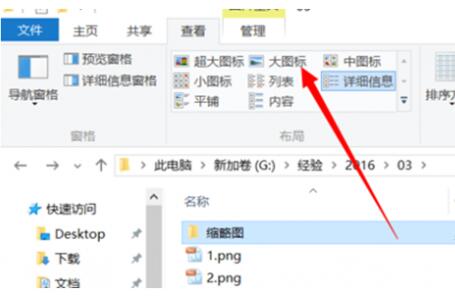
4、我这里选择的是按照大图标排列,这样我们就可以大致看出哪张是我们需要的图片
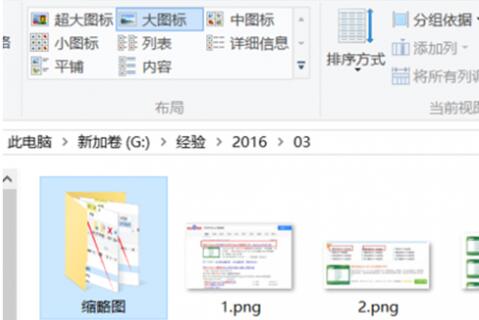
方法二:
1.首先打开文件夹右上角有一个小箭头,点击可以展开文件夹扩展选项。
2.在文件夹扩展选项里有三个选项,我们点击查看选项。
注意要展示缩略图最好用,展示中等图标以上会比较方便。
点击右边的选项按钮
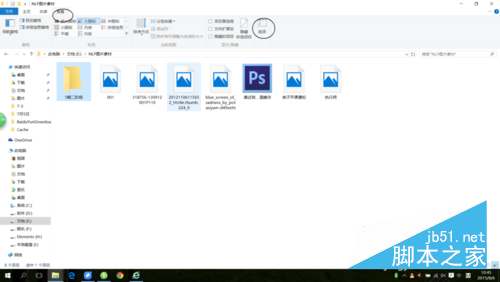
3.在设置选项里,依然有3个选项。我们还是选择查看选项。
在里面找到始终显示图标,把前面的勾去掉
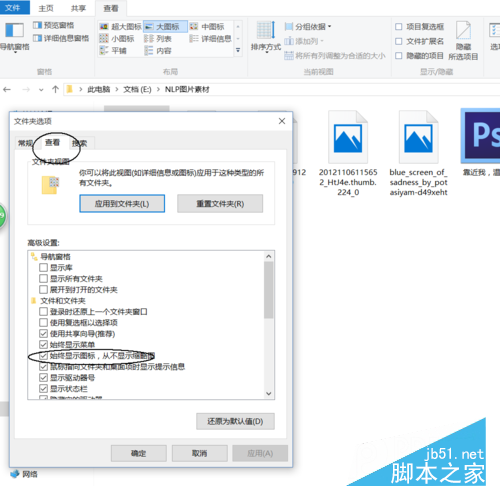
4.点击应用,这样图像缩略图就正确显示出来了。
以上介绍的内容就是关于win10系统查看缩略大图的方法教程,不知道大家学会了没有,如果你也有同样的问题的话可以按照小编介绍的方法自己尝试一下,希望可以帮助大家解决问题,谢谢!!!了解更多的教程资讯请关注我们系统天地网站~~~~~










 苏公网安备32032202000432
苏公网安备32032202000432